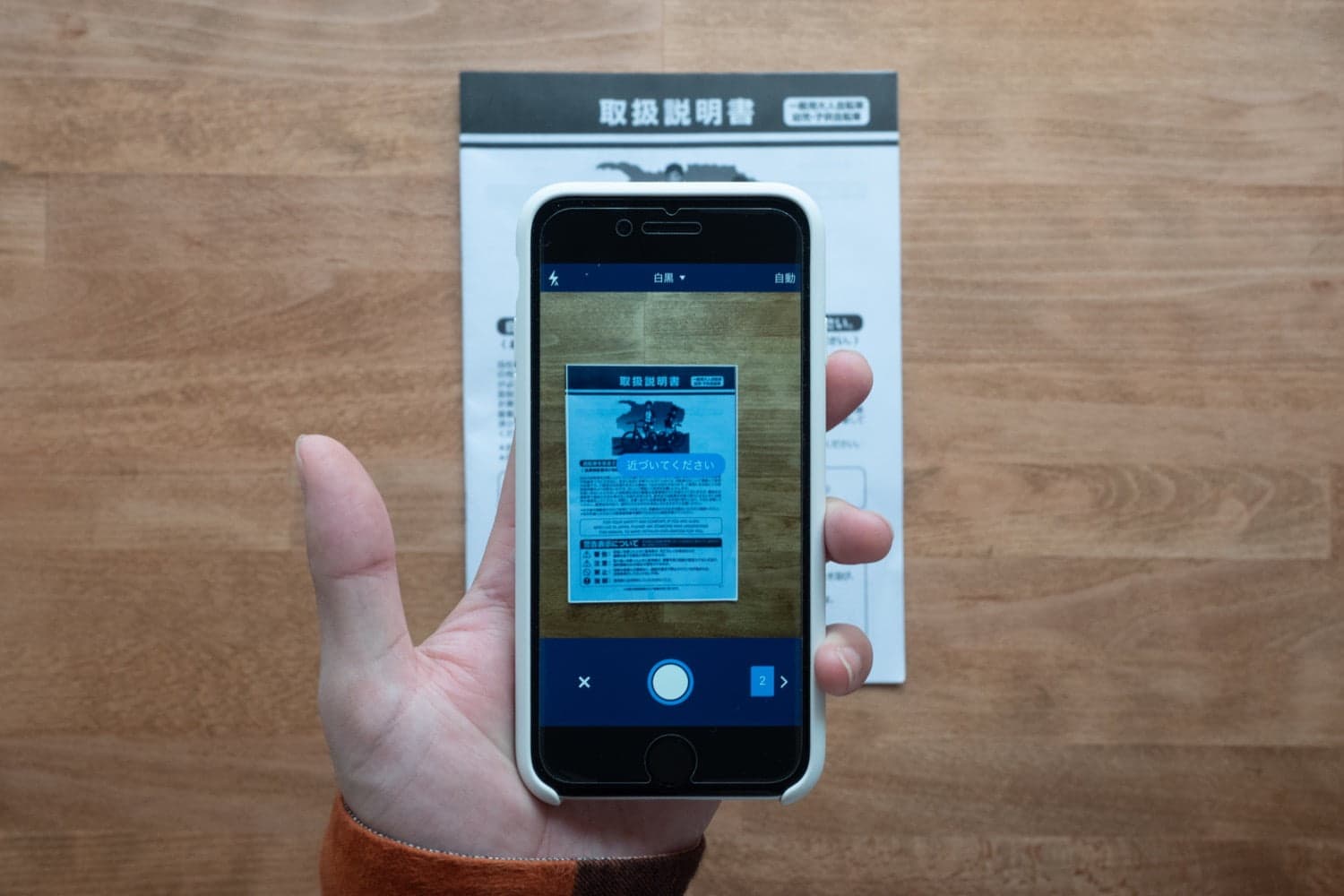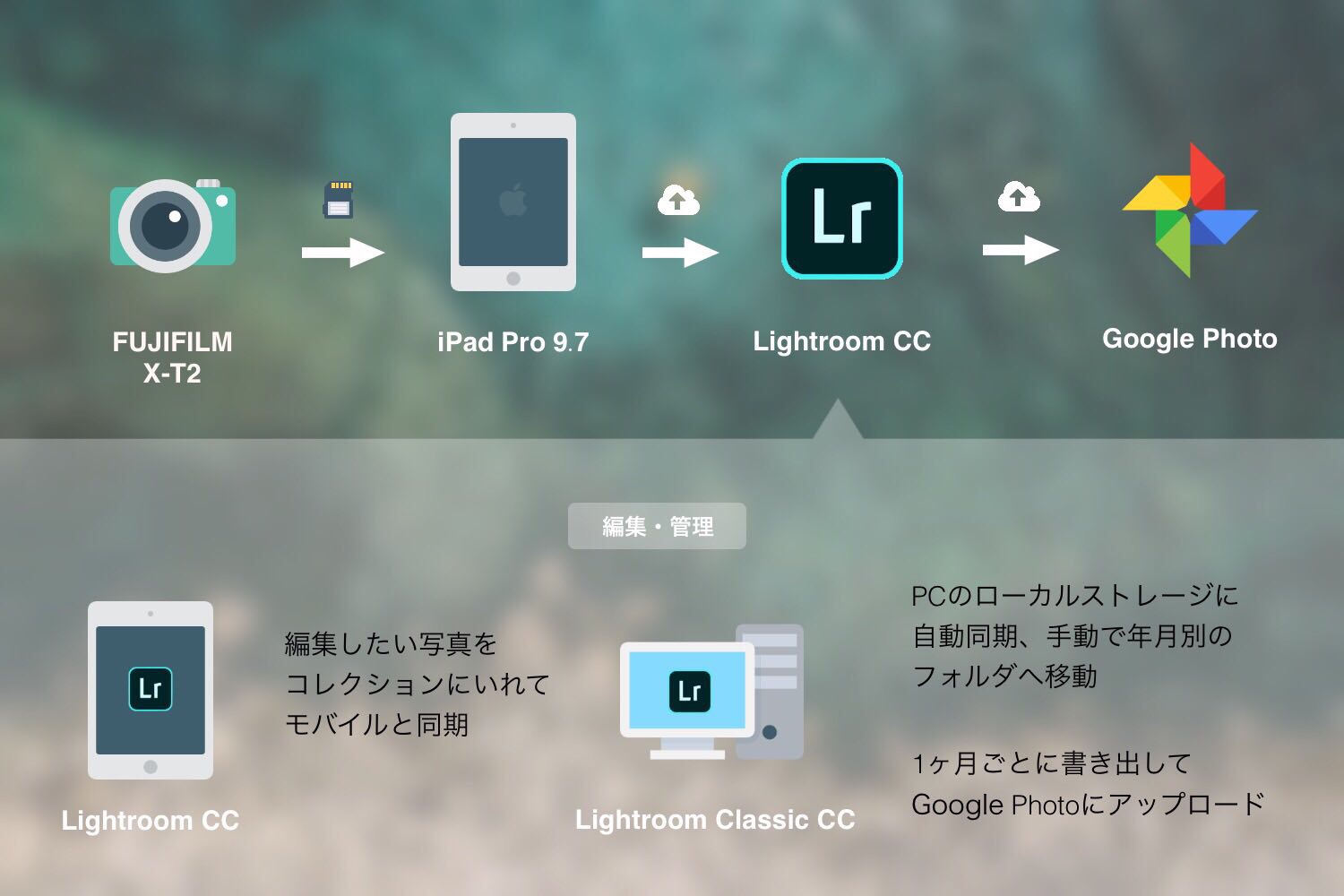以前はiTunesでの管理が必須だったiOSデバイスでしたが、近年ではセットアップやバックアップもクラウドを活用することでiOSデバイスのみで運用することも可能になってきました。
しかしクラウドでのバックアップだとすべてのデータがまるっと移行できず、PCを使った操作が必要になります。ただ、iTunesの動作が重いことがあり快適とは言えません。
今回はそんなiOSデバイスの管理問題を解決するiTunes以上の使い勝手の管理アプリ「AnyTrans」を紹介します。
※iMobie社より依頼を受けたPR記事になります。
【公式】AnyTrans® for iOS – 超便利なiPhoneファイルマネージャー
スポンサーリンク
iMobie AnyTransとは
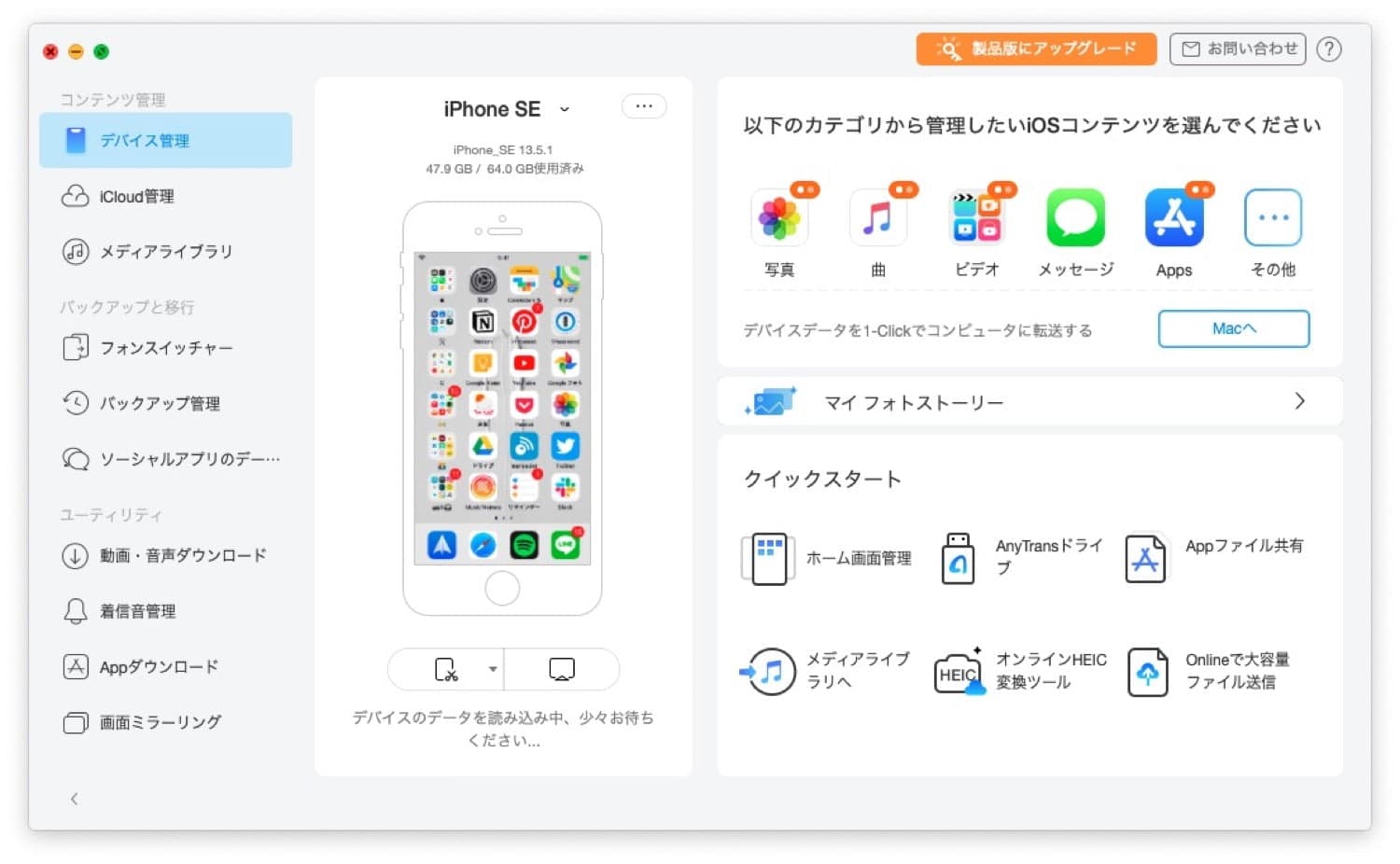
macOSではFinder、WindowsではiTunesからiOSデバイスをバックアップ・音楽の転送など管理をしますが、アプリのインストール・アップデートができない、以前はできたホーム画面の編集などが廃止されたりなど、あまり使い勝手はよくありません。
AnyTransではそれらを解決するiOSデバイス管理アプリになります。
【公式】AnyTrans® for iOS – 超便利なiPhoneファイルマネージャー
ホーム画面の管理
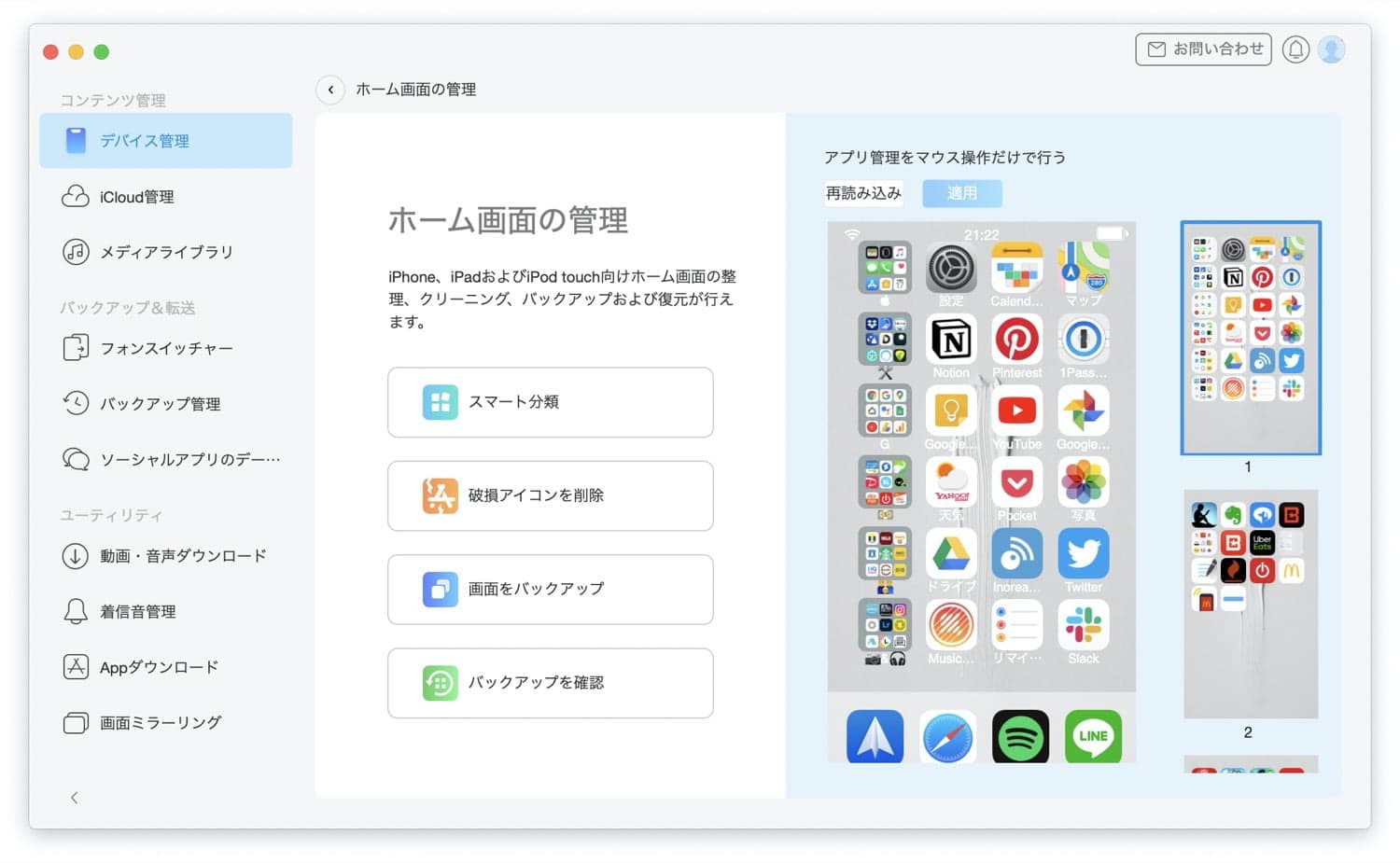
以前はiTunesにも搭載されていたiOSデバイスのホーム画面管理。ホーム画面を整理したりするのにiPhone上でチマチマと操作しないので便利でした。
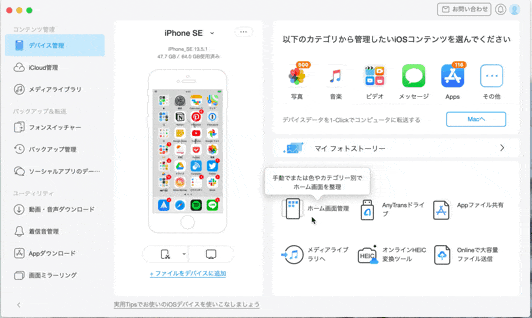
AnyTransでは現在でもPC上からホーム画面の操作が可能です。
右カラムでは接続しているiOSデバイスのホーム画面が表示されていて、こちらから直接アプリの移動ができます。
左カラムでは「スマート分類」、「破損アイコンを削除」、「画面をバックアップ」、「バックアップを確認」が操作可能になっています。
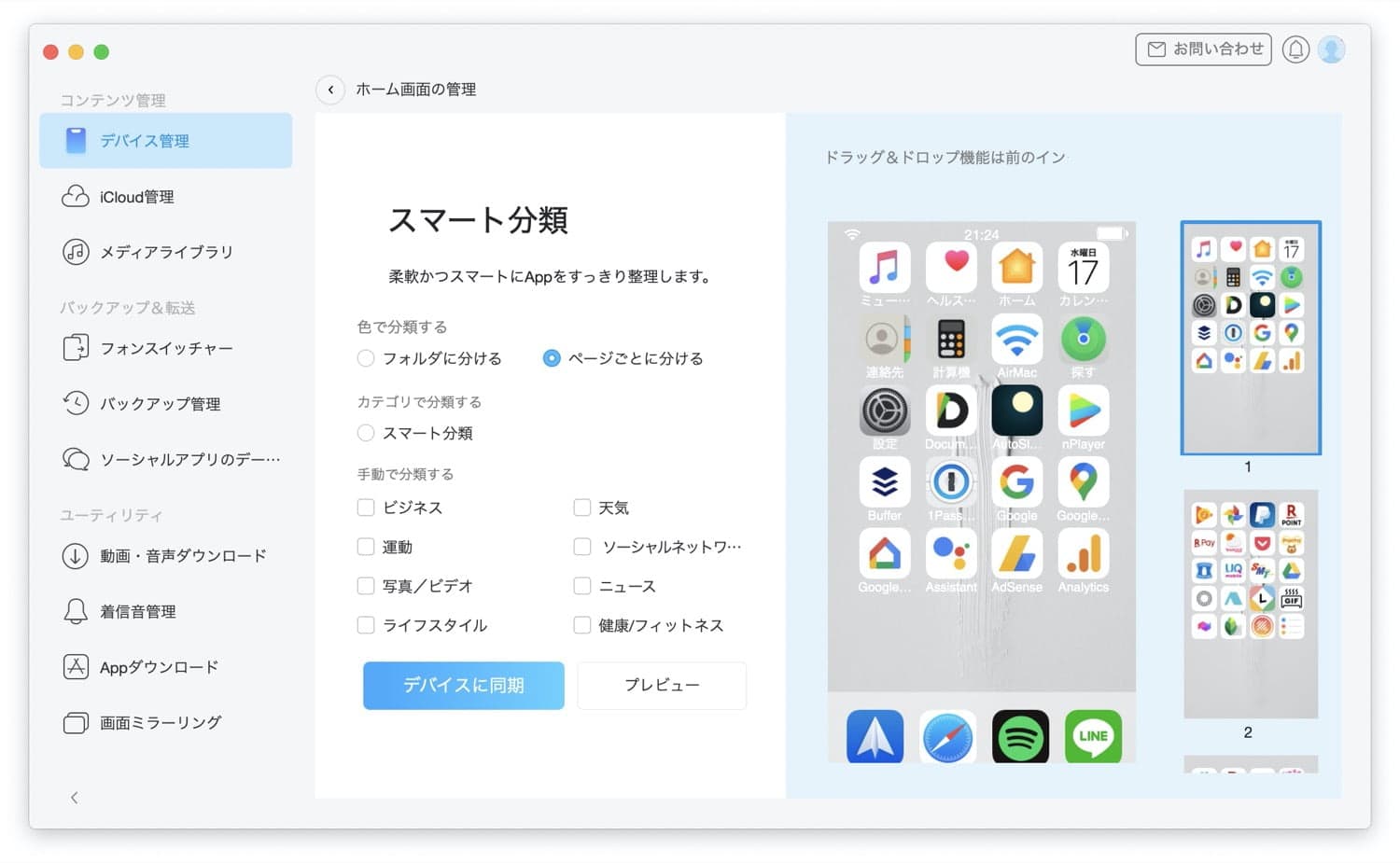
スマート分類は色やカテゴリなどで自動でアプリアイコンを整理する機能。自分で整理するのが苦手な方もこちらの機能を使えばスマートに整理することができますね。
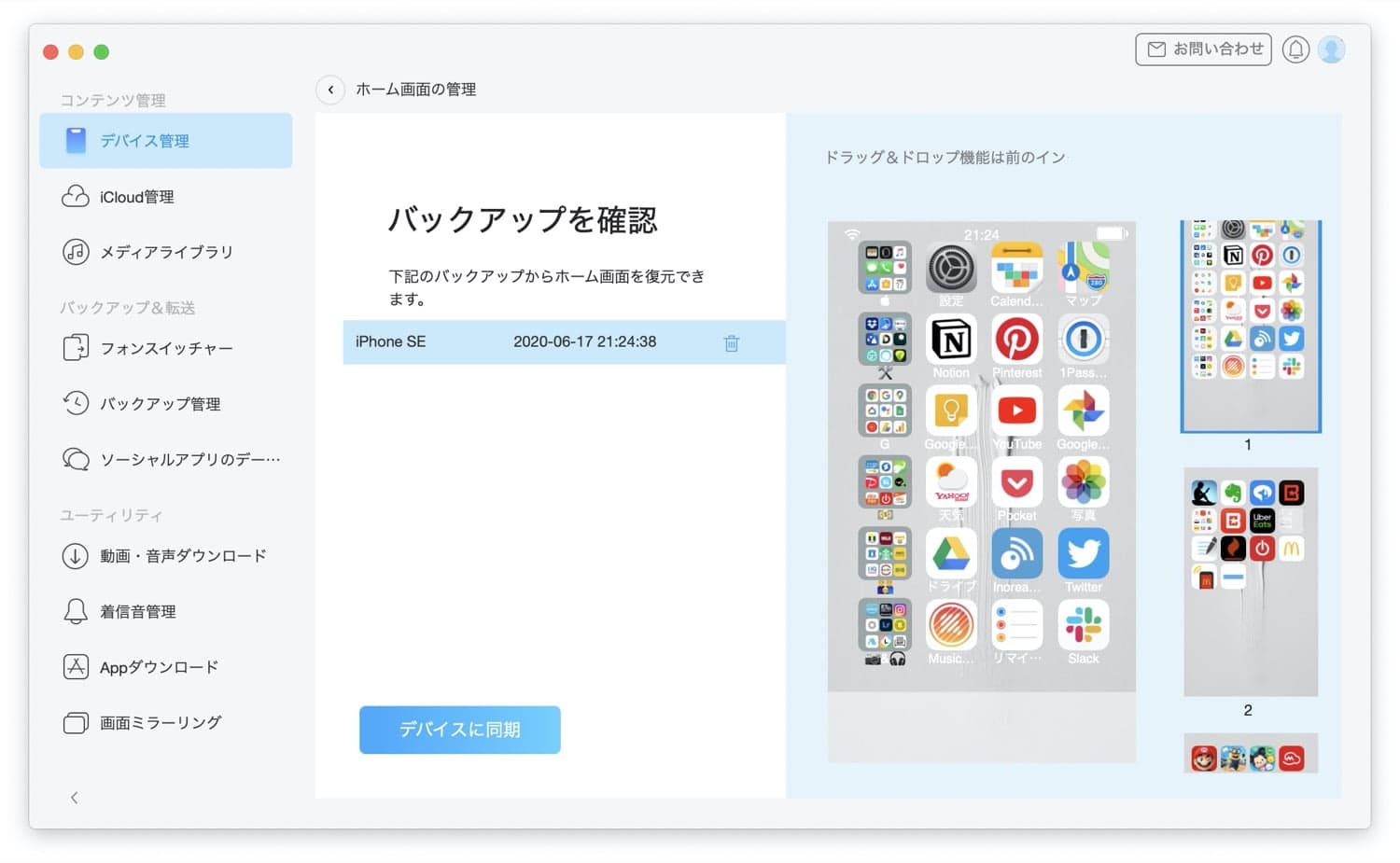
ホーム画面をいじる前にやっておきたいのがホーム画面のバックアップ。「画面をバックアップ」から現在のホーム画面の配置をバックアップしてくれます
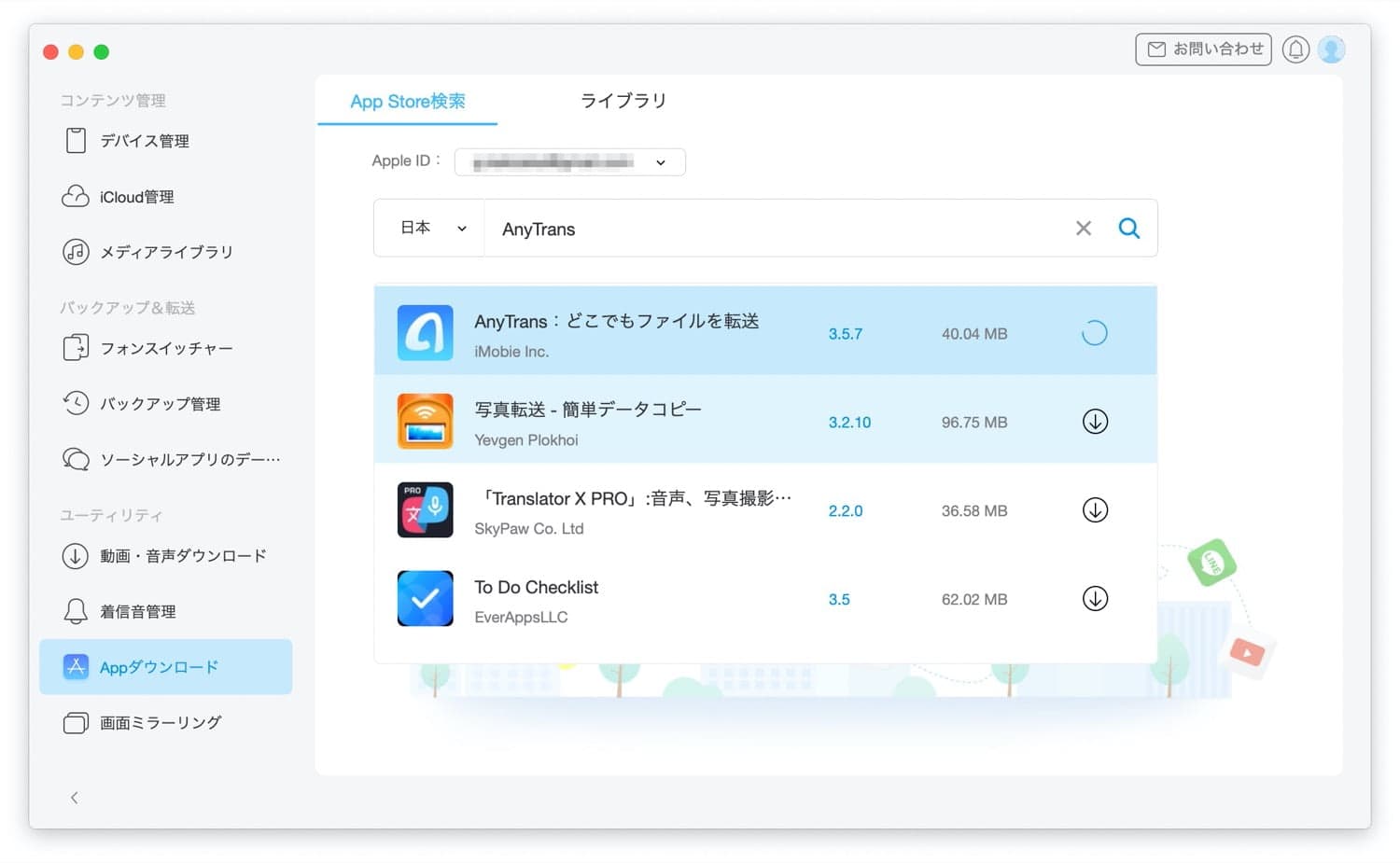
「Appダウンロード」ではPC上でアプリを検索しiOSデバイスへとインストールすることができます。
AndroidではブラウザのGoogle Playからスマホへアプリをインストールさせることができて便利だったので、iPhoneでも近しいことができていいですね。
メディアファイルの転送
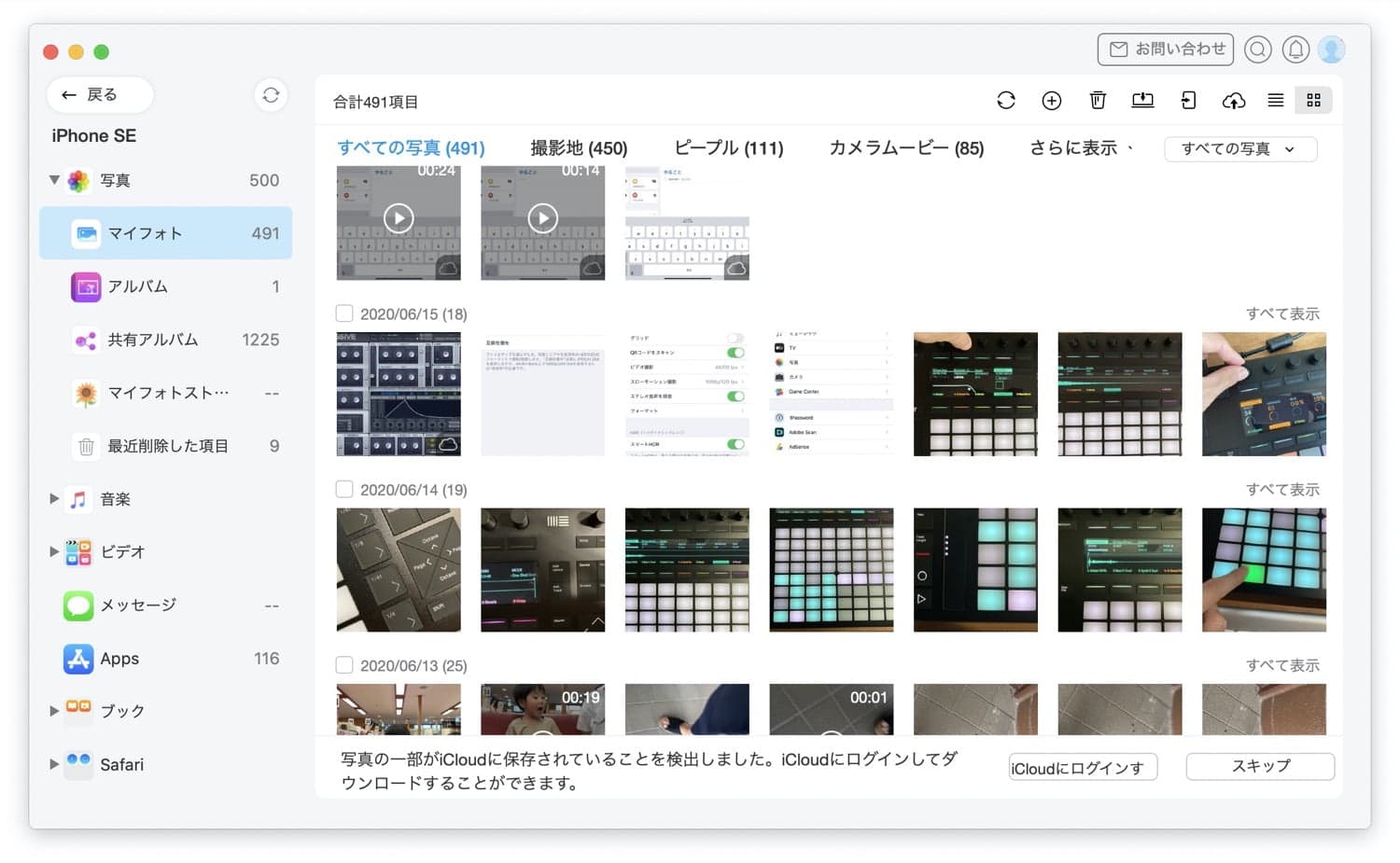
AnyTransではメディアファイルの転送もしやすくなっています。iPhone上の写真やビデオをそれぞれドラッグ&ドロップで転送が可能です。また、撮影地やピープルなど範囲を絞って表示することができるのでお目当てのメディアファイルもすぐに探し出すことができるでしょう。
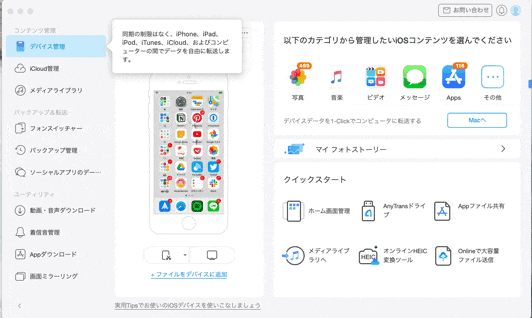
またPCからiPhoneへ転送も同じくドラッグ&ドロップで可能で、さらに送りたいアプリ(写真アプリ、ファイラーアプリ)を選択ができます。
個人的にファイラーアプリ(Documents)を多用しているので、こちらも選択して転送できるのは嬉しいポイント。
▶ めちゃくちゃ簡単!2つ方法でiPhoneからパソコンに音楽を転送する
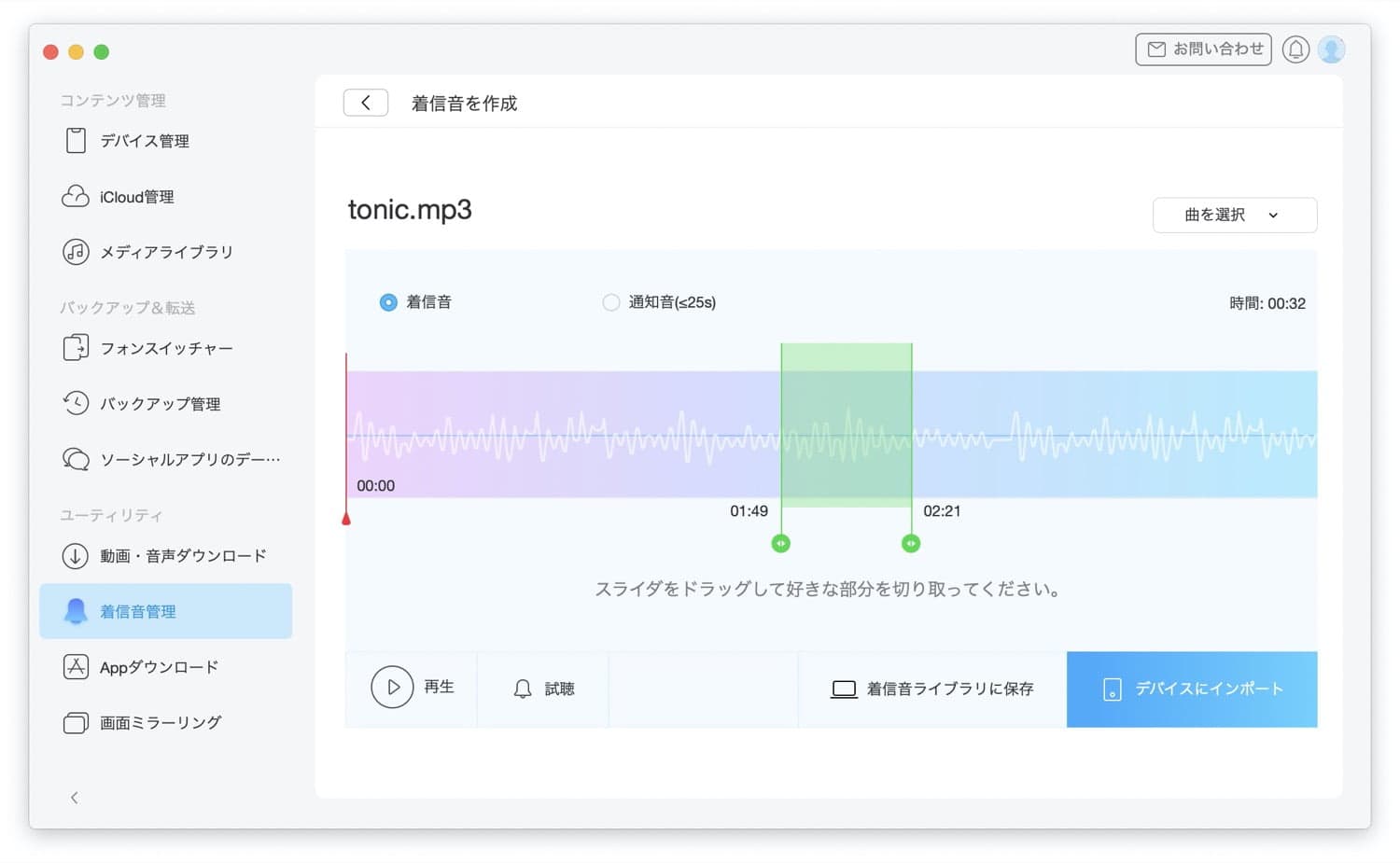
デフォルト以外の着信音管理も可能です。「着信音管理」からファイルを選択し、切り取り範囲も任意のポイントを指定できます。
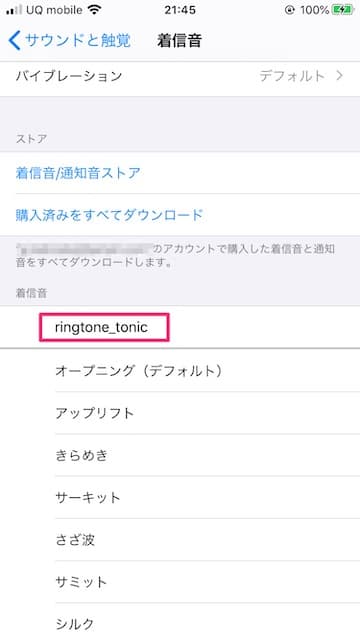
作成した着信音はiPhone上で「ringtone_ファイル名」で転送されます。
▶ CDやiPhoneからiTunesにMP3ファイルを取り込む
フォンスイッチャー(機種移行ツール)
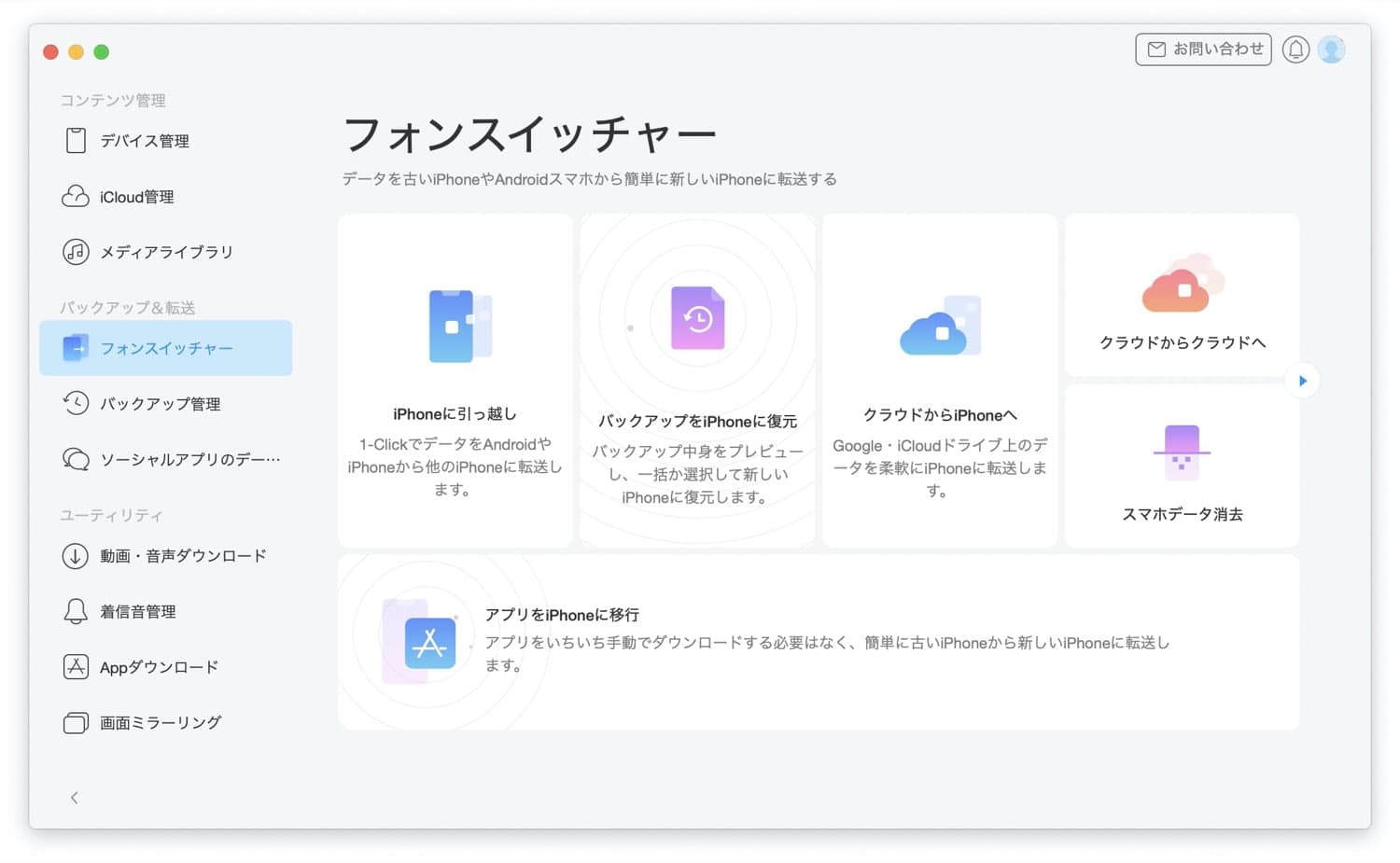
iPhoneからiPhoneへ、もしくはAndroidからiPhoneへなど、スマホを買い換えた時に使えるフォンスイッチャー機能を搭載しています。
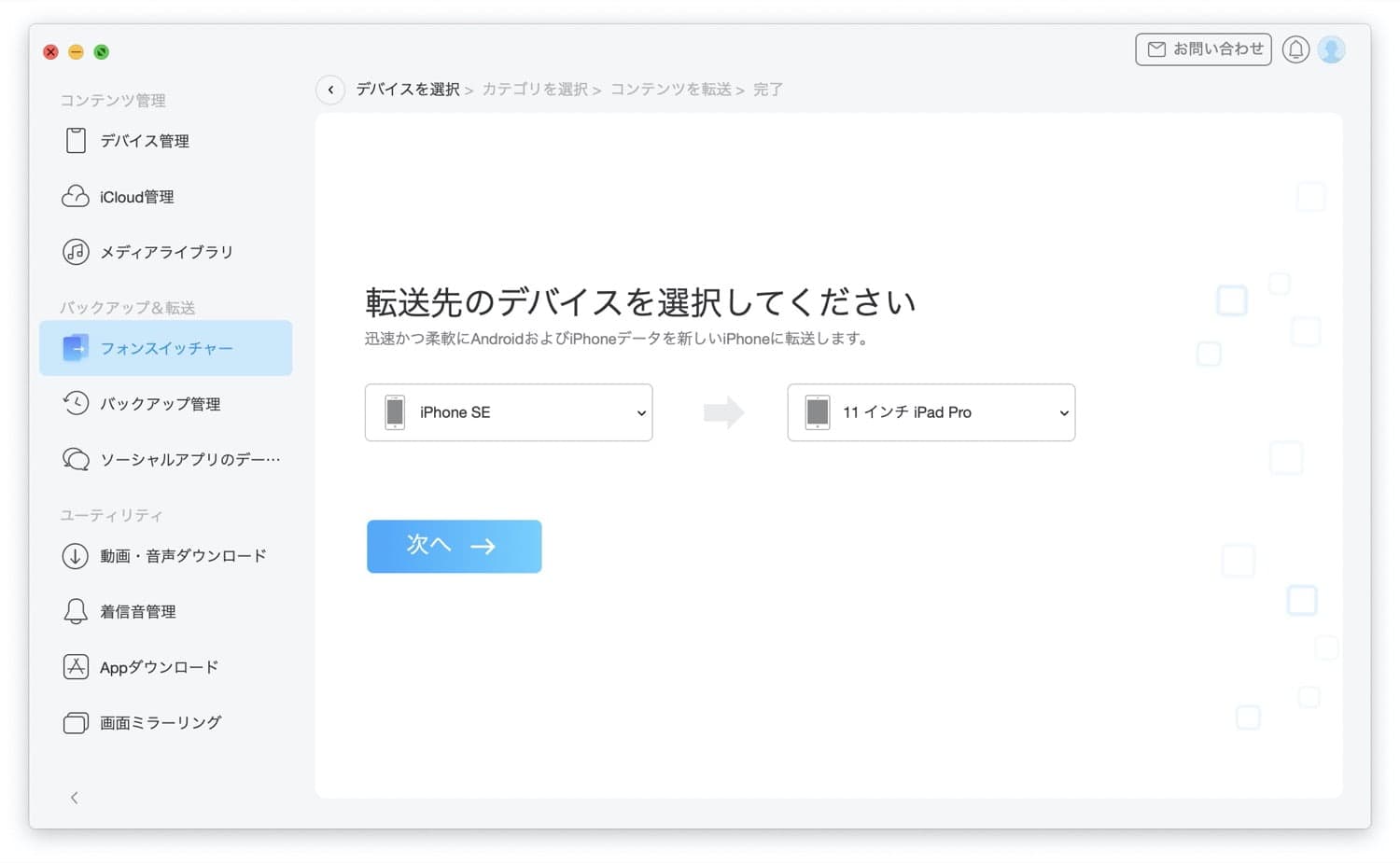
従来のiPhoneの移行方法はバックアップから新しいiPhoneへ復元するようになっていましたが、一度バックアップする手間や復元に時間がかかってしまいます。
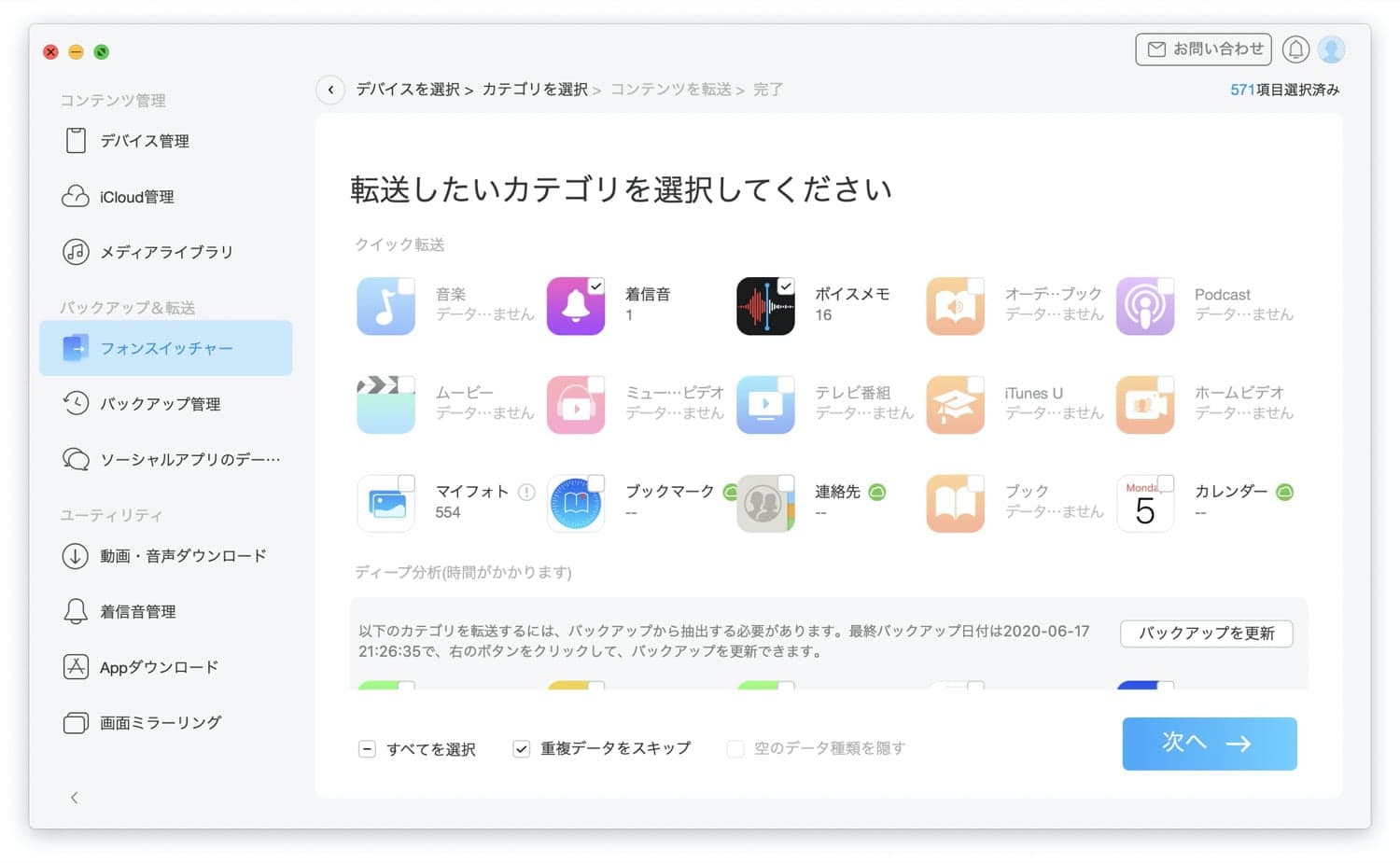
AnyTransではバックアップなしに直接新しいiPhoneへデータを移行する「iPhoneに引っ越し」、古いiPhoneでインストールしているアプリを新しいiPhoneへ転送する「アプリをiPhoneに移行」と、痒いところへ届くようになっています。
バックアップの管理
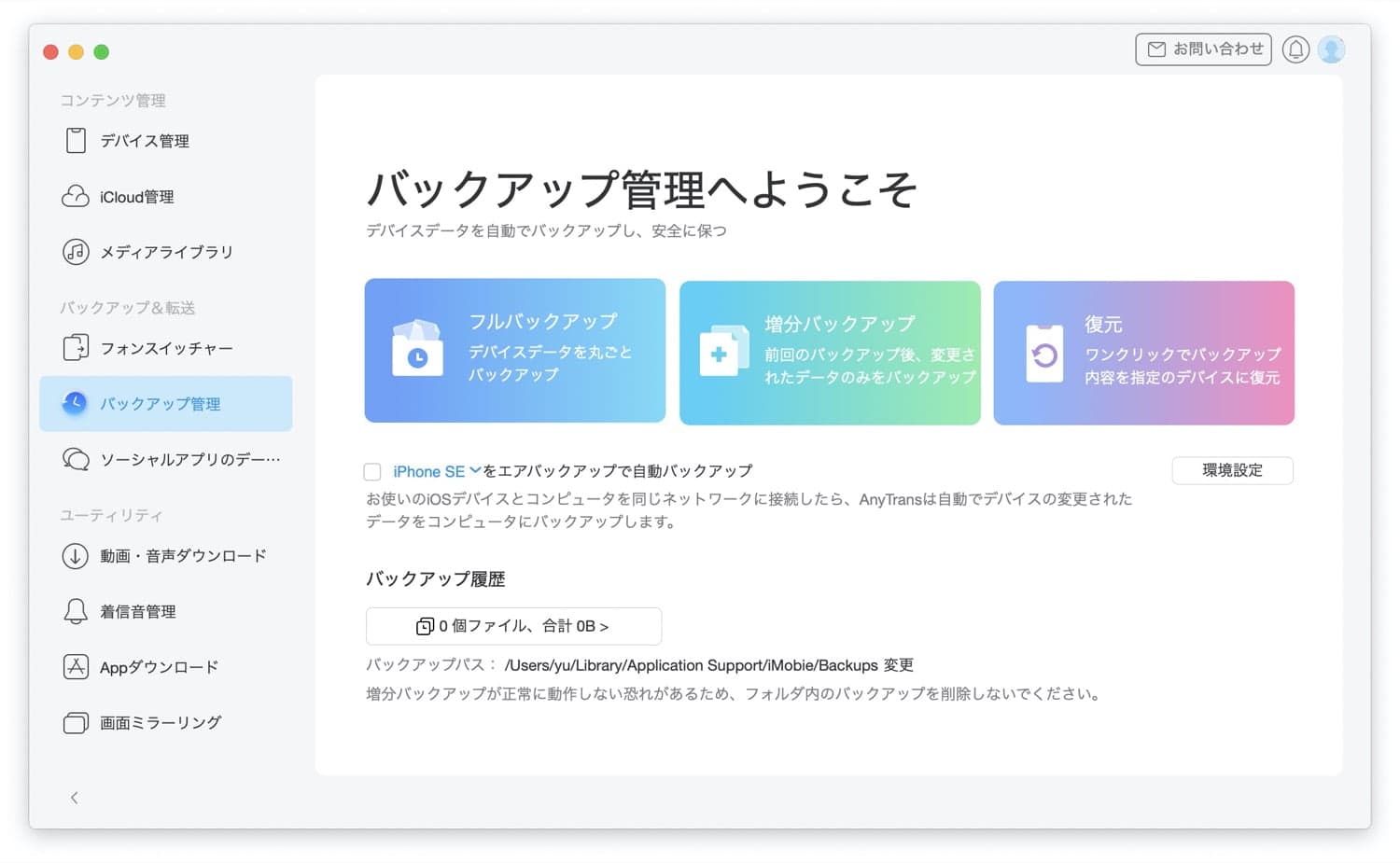
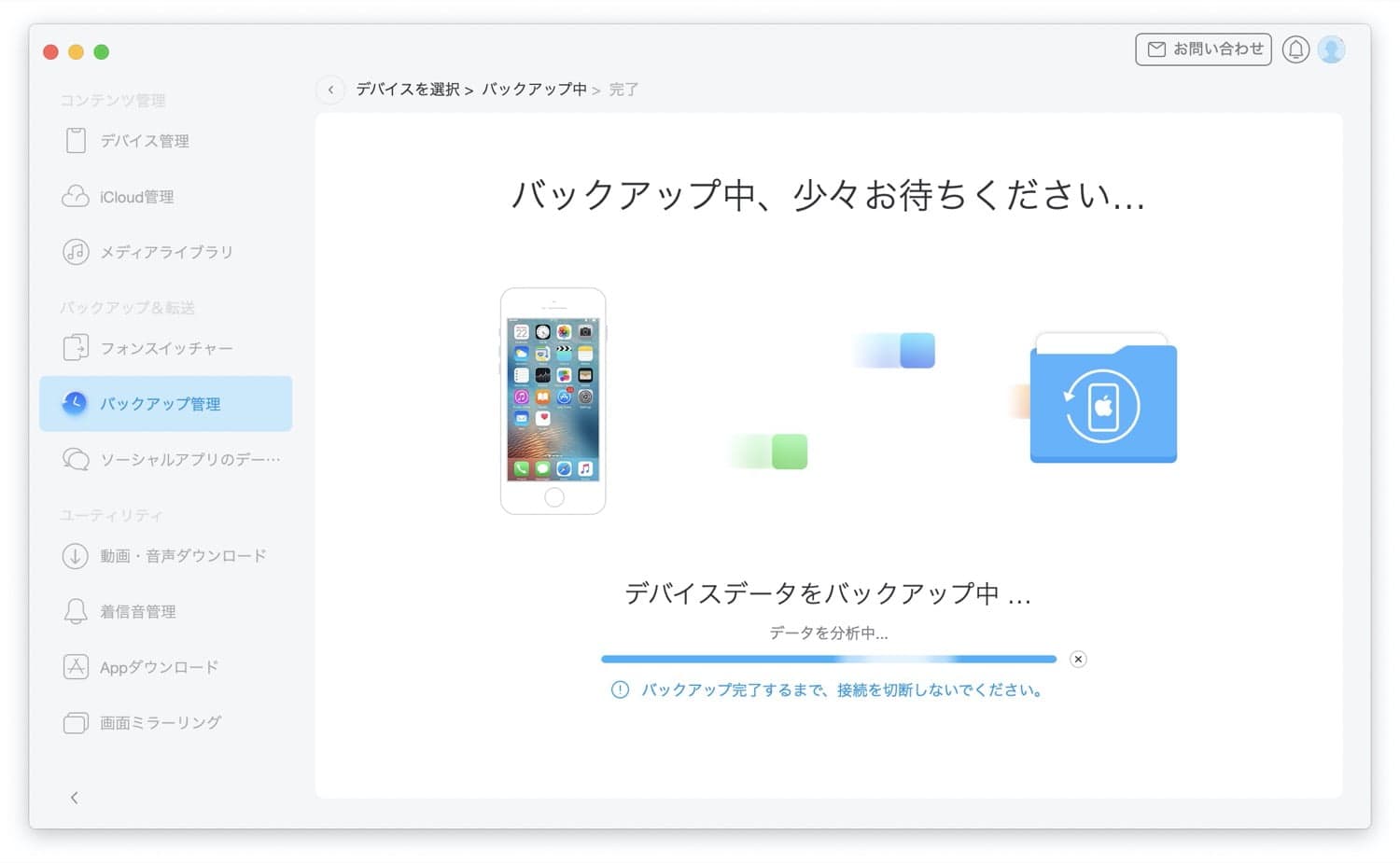
AnyTransでデバイスのデータを丸ごとバックアップすることはもちろん、差分バックアップ(前回分より増えたデータのみ)が可能なので、PCのストレージも節約することが期待できます。
バックアップ管理画面からバックアップデータのサイズも一目で確認できるのも嬉しいポイントですね。
ソーシャルアプリのデータ移行・バックアップ
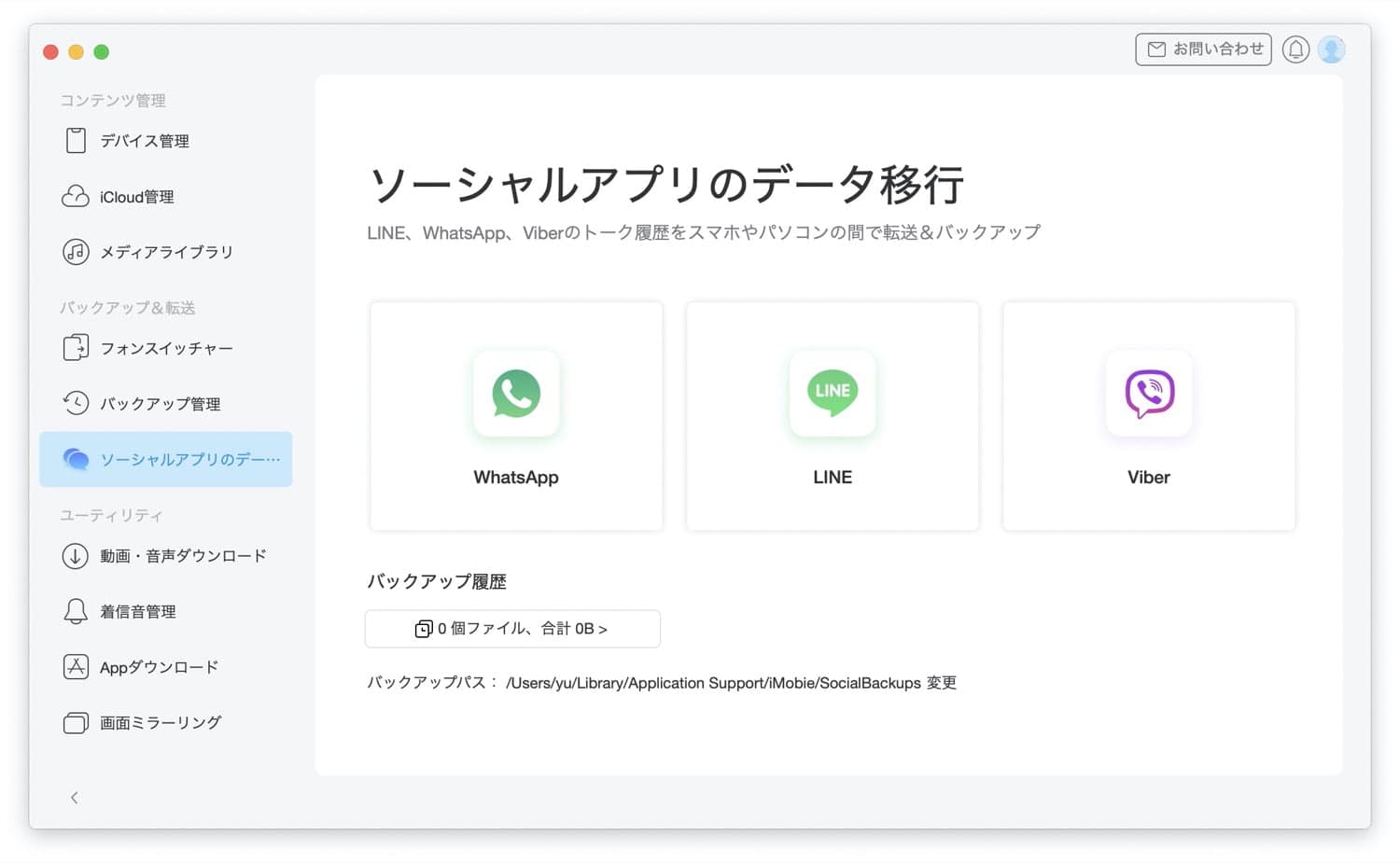
日本では欠かせないソーシャルアプリ「LINE」のトーク履歴のバックアップやスマホ・PC間でのデータの移行できます。LINE以外にもWhatsApp、Viberも合わせて管理可能です。
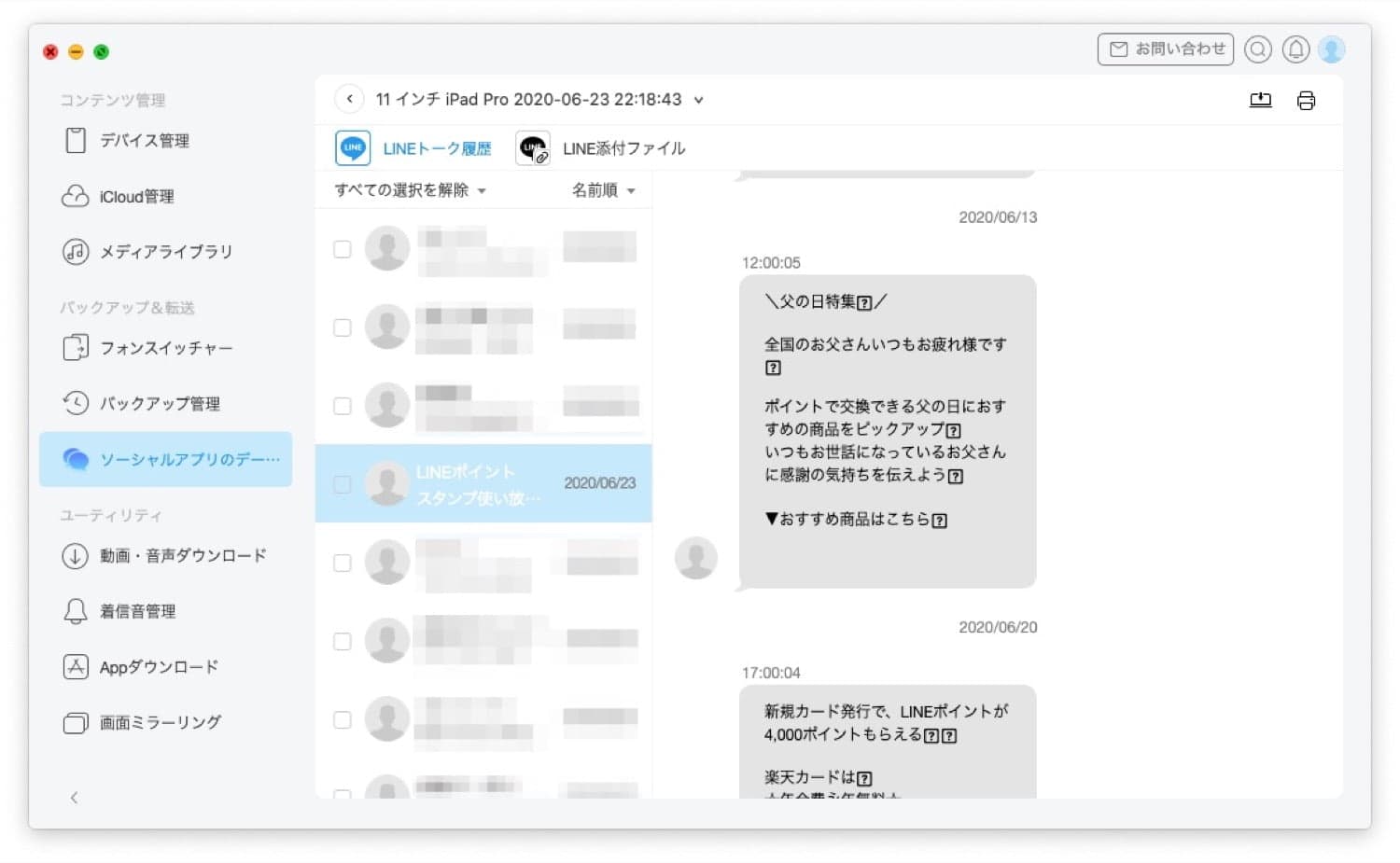
実際にバックアップをとってみると、バックアップの閲覧もLINEさながらの表示で凝っています。バックアップにはパスワードを設定するので、他人は簡単には見れないようになっているので安心です。
AnyTransの価格は?
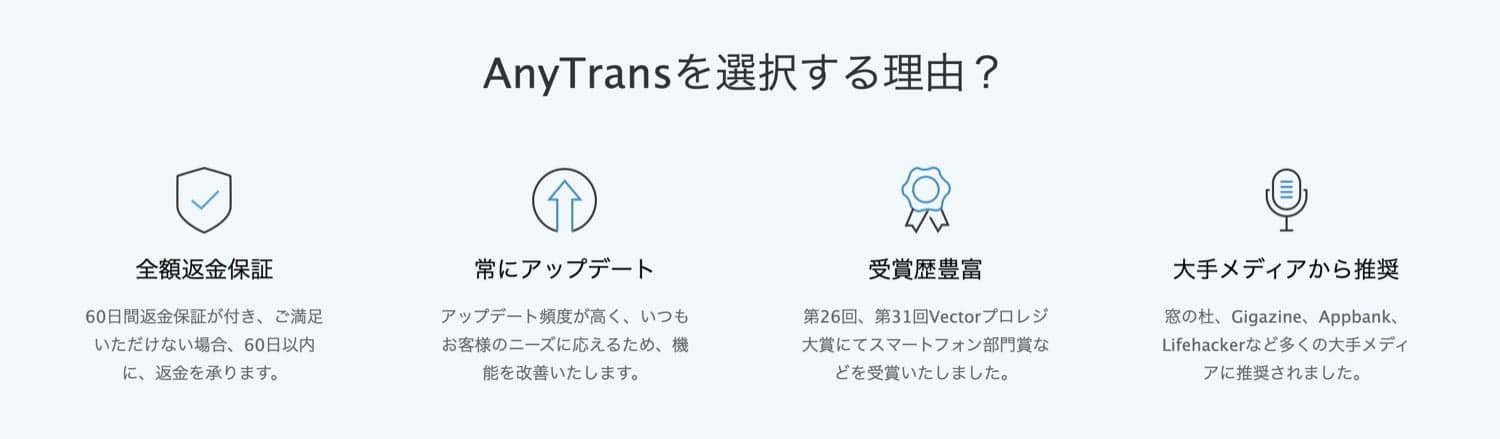
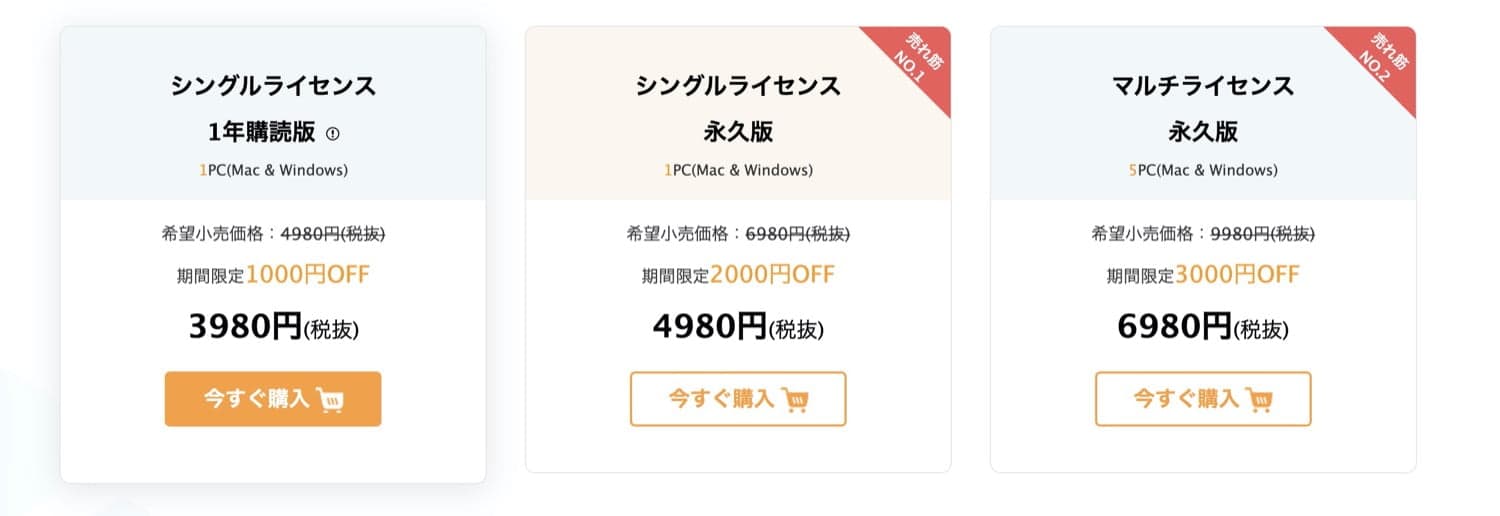
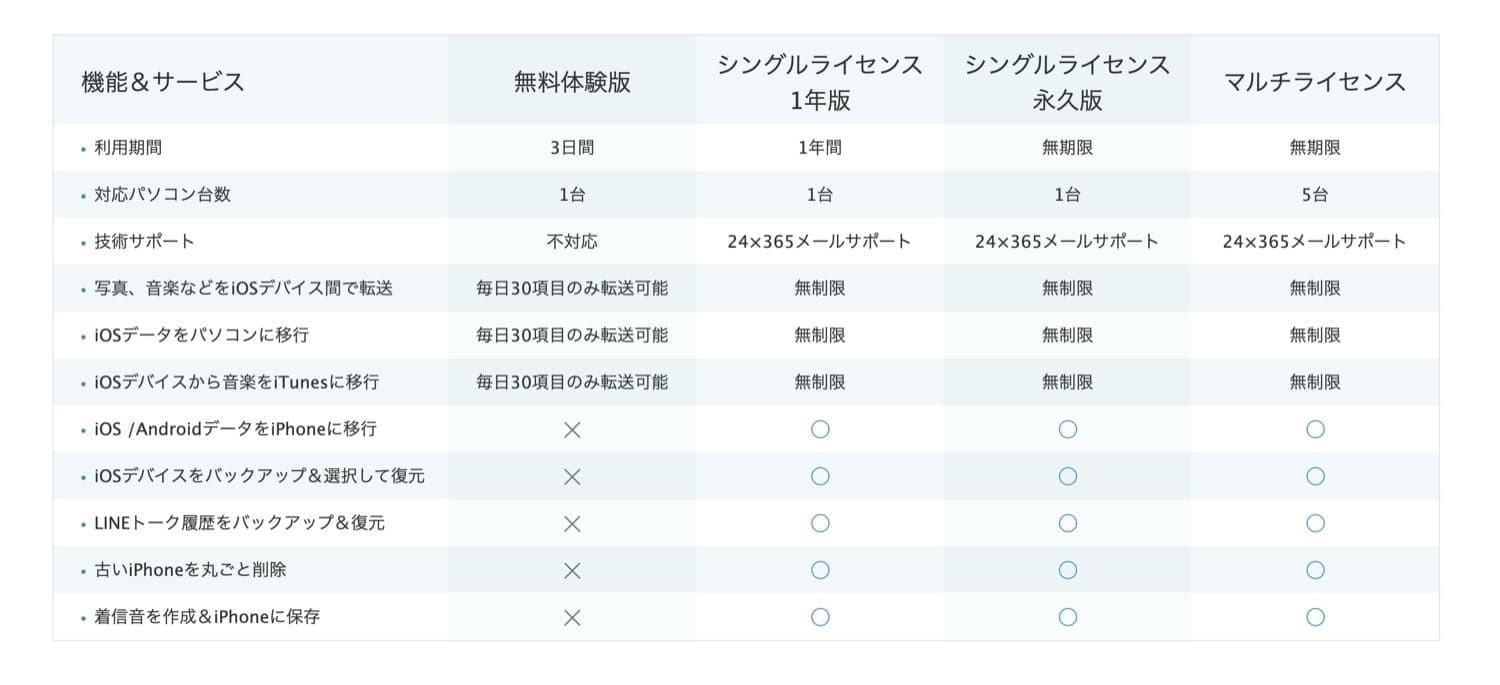
AnyTransはフリートライアルがあり、無料でダウンロードが可能です。すべての機能を使うにはライセンスの購入が必要になります。
ライセンス購入には複数のプランがあるので、自分の使用用途にあったプランで購入することをオススメします。
【公式】AnyTrans® – iOSデータ転送・管理ソフトのオンライン購入
スポンサーリンク
PCで効率よくiPhoneを管理するならiMobie AnyTrans

今回はiOSデバイス管理アプリiMobie AnyTransの紹介でした。
iPhone上でホーム画面の編集などチマチマとやっているのも辛いし、インストールやアップデートもまとめてPCから操作できるのはいいかも。iTunesで管理するのと比べて痒いところに手の届くので、ガッチリiPhoneを管理したい方はAnyTransがオススメです。
【公式】AnyTrans® for iOS – 超便利なiPhoneファイルマネージャー
RELATED POSTS
LATEST POSTS
スポンサーリンク